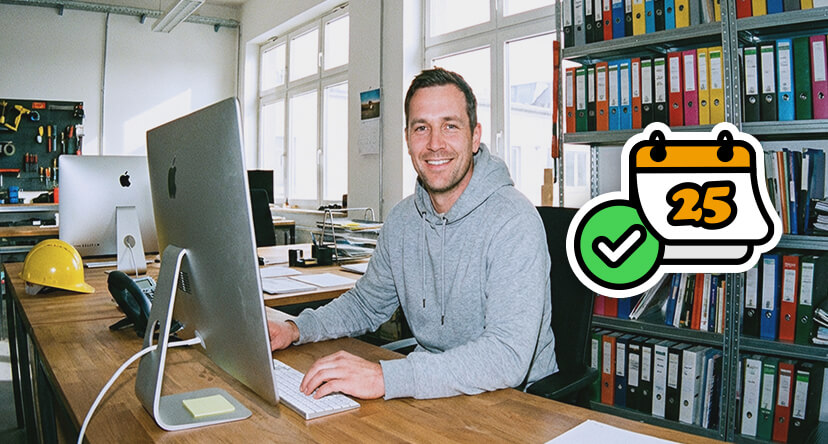Comment consulter mon planning sur mon smartphone avec Google Agenda ?

Vos employés peuvent consulter leurs rendez-vous en ligne sur leur compte Google agenda saisi sur leur fiche. Cette astuce va vous montrer comment paramétrer leur compte et comment synchroniser leur planning...

Vos employés peuvent consulter leurs rendez-vous en ligne sur leur compte Google agenda saisi sur leur fiche. Cette astuce va vous montrer comment paramétrer leur compte et comment synchroniser leur planning.
1. Présentation
Dans la fenêtre de planning de Batappli vous pouvez exporter les rendez-vous d'un contact en cliquant sur "Exporter le planning". Ce contact (Employé ou Sous-traitant) pourra ensuite consulter ses rendez-vous en ligne sur le compte Google agenda paramétré dans sa fiche.
2. Paramétrage du compte google
Prenons comme exemple un employé, les manipulations sont identiques pour un sous-traitant.
Cliquez sur "Gestion" :

Puis sur "Employés et sous-traitants" :

Cliquez sur "Employés"

Sélectionnez l'employé dans la liste et cliquez sur "Modifier cet employé"

Dans la fiche d'un employé, cliquez sur l'onglet "Planning".
Vous accédez au paramétrage de l'export de planning :

Vous devez renseigner le nom d'utilisateur et le nom de l'agenda à utiliser pour se connecter au compte Google agenda de cet employé.
Remarques :
- Le nom d'utilisateur doit être l'adresse e-mail servant à se connecter au compte google agenda de l'employé.
- Le nom de l'agenda s'il n'a jamais été modifié est identique au nom d'utilisateur.
- Si vous utilisez un compte google qui n'a jamais utilisé l'outil agenda, il est nécessaire de se connecter à l'adresse suivante : "https://www.google.com/calendar" et d'activer l'agenda.
- Si cet employé ne possède pas de compte google vous pouvez en créer sur cette page : "Créer un compte google Gmail".
Une fois tous les champs renseignés dans Batappli, appuyez sur le bouton "Tester" pour se connecter au compte Google

La fenêtre de connexion au compte Google s'ouvre. L'adresse email du compte est déjà saisie.
Cliquez sur "Suivant"

Saisissez le mot de passe du compte Google et cliquez sur "Suivant"

Validez l'autorisation d'accès à Google Agenda. Cliquez sur "Autoriser"

Batappli est connecté à votre agenda Google, la fenêtre suivante s'ouvre.
Cliquez sur "Ok"

3. Exportation d'un planning
Allez maintenant dans le planning de cet employé :

Appuyez sur "Exporter le planning" pour synchroniser ses rendez-vous avec le compte configuré dans sa fiche :

A la fin de l'export, la fenêtre suivante s'affiche :

4. Visualisation du planning à distance
Après avoir exporté son planning l'employé peut consulter ses rendez-vous depuis n'importe quel ordinateur, téléphone mobile, iPhone, téléphone Android, etc. connecté à internet.
- Visualisation des rendez-vous depuis un navigateur web :

Page accessible via l'adresse : https://www.google.com/calendar
- Depuis un iPhone iOS :

- Depuis un iPad iOS :

- Depuis un mobile sous Android :

Les derniers articles
Voir toutFacturation électronique BTP 2026 gratuite pour tous les clients Batappli
Le secteur du bâtiment s’apprête à vivre une transformation majeure. Dès le 1er septembre 2026, la facture électronique devient une réalité obligatoire pour toutes les entreprises assujetties à la TVA. Que vous soyez maçon, électricien, plombier ou architecte, cette réforme fiscale vise à simplifier vos échanges et à moderniser la gestion de votre trésorerie.

Organisation annuelle artisan : guide pour gérer son année fiscale
En tant qu'artisan du bâtiment, vous gérez vos chantiers et l'administratif de votre entreprise. Sans organisation annuelle, les échéances s'accumulent, le stress monte et les erreurs coûtent cher.
Cet article vous donne un plan d'action simple pour gérer votre année fiscale sereinement : temps forts, obligations, routines et outils pratiques.

2026 : Numéroter ses documents en reprenant l'année en cours
Certains utilisateurs souhaitent numéroter leurs documents (devis, factures, bons de travail, contrats d'entretien...) en préfixant le numéro avec l'année en cours.